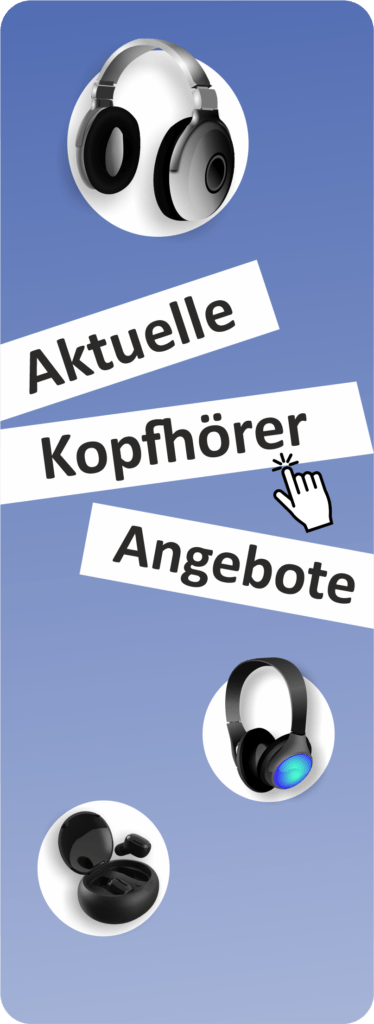Inhaltsverzeichnis
ToggleDie digitale Blockade: wenn der Dyson-Luftreiniger das WLAN ignoriert – Ursachen und Lösungen
Du hast Dir einen modernen Dyson-Luftreiniger oder -Heizlüfter gekauft, weil Du Komfort und Kontrolle über Dein Raumklima möchtest. Das Versprechen: Steuere das Gerät bequem über Dein Smartphone, starte es von unterwegs und erhalte detaillierte Berichte über die Luftqualität. Die Realität sieht aber oft anders aus.
Anstatt eines schnellen „Klick und Fertig“ siehst Du auf Deinem Handy nur die ewig drehenden Ladekreise oder eine frustrierende Fehlermeldung: „Verbindung fehlgeschlagen.“
Der Frust ist verständlich. Ein Dyson-Gerät ist ein Premium-Produkt, und die Verbindung mit Deinem heimischen WLAN sollte eigentlich kinderleicht sein. Wenn das nicht klappt, liegt das Problem aber nur selten am Gerät selbst. Meistens sind es kleine, unscheinbare Einstellungen in Deinem Router oder Deinem Heimnetzwerk, die der smarten Technik einen Strich durch die Rechnung machen.
In diesem Artikel nehmen wir Dich Schritt für Schritt an die Hand. Wir decken die häufigsten technischen Fallstricke auf – von versteckten Frequenzen bis zu verschärften Sicherheitseinstellungen – und zeigen Dir, wie Du diese digitale Blockade löst und Deinen Dyson endlich mit dem Netz verbindest, um alle seine smarten Funktionen nutzen zu können.
Systemcheck: die Basis für jeden Neustart
Bevor Du Dich in die Tiefen Deiner Router-Einstellungen begibst, solltest Du die einfachsten Fehlerquellen ausschließen. Diese werden oft übersehen, sind aber die häufigsten Gründe für die fehlende Verbindung.
Ein Dyson-Gerät wie Dein Luftreiniger für bessere Luftqualität ist auf eine stabile WLAN-Verbindung angewiesen, um sein volles Potenzial auszuschöpfen. Nur so kann es automatisiert arbeiten und Daten an die App senden.
Gehe diese elementaren Schritte nacheinander durch:
- Strom und Neustart
- Netzstecker ziehen: Trenne Deinen Dyson für mindestens 30 Sekunden komplett vom Strom. Das ist ein vollständiger Neustart, der manchmal kleine Software-Fehler behebt.
- Router-Neustart: Starte auch Deinen WLAN-Router einmal neu (ebenfalls Stecker ziehen und 30 Sekunden warten). Dein Router kann überlastet sein oder einen temporären Fehler haben.
- Die Distanz-Frage
Der Dyson muss sich in der Reichweite Deines WLAN-Signals befinden. Moderne Geräte haben zwar eine gute Empfangsleistung, aber dicke Wände oder Fußbodenheizungen können das Signal stark abschwächen.
- Geräte-Nähe: Stelle den Dyson testweise maximal 3 bis 5 Meter vom Router entfernt auf. Funktioniert die Verbindung dort, weißt Du, dass es ein Reichweitenproblem ist, das Du später mit einem WLAN-Repeater lösen kannst.
- App- und Firmware-Aktualität
Stelle sicher, dass alle Komponenten aktuell sind. Veraltete Software ist ein häufiger Grund für Verbindungsprobleme.
- App prüfen: Ist die Dyson-App auf Deinem Smartphone auf dem neuesten Stand? Prüfe im App Store oder bei Google Play, ob ein Update verfügbar ist.
- Betriebssystem: Nutzt Dein Smartphone oder Tablet die neueste Version seines Betriebssystems (iOS oder Android)?
Erst wenn all diese einfachen Schritte fehlschlagen, liegt die Ursache tiefer – und meistens im technischen Aufbau Deines Heimnetzwerks.
Das Frequenz-Dilemma: die 5-GHz-Kanal-Falle
Dies ist der Punkt, an dem die meisten Verbindungsversuche scheitern: das sogenannte Frequenzband. Dein WLAN-Router sendet in der Regel auf zwei Frequenzen gleichzeitig:
- 2,4 GHz: Langsame Geschwindigkeit, dafür hohe Reichweite und gute Durchdringung von Wänden.
- 5 GHz: Hohe Geschwindigkeit, aber geringere Reichweite und wird leicht durch Wände blockiert.
Das Problem ist: Die meisten älteren oder einfacheren Smart-Home-Geräte, einschließlich vieler Dyson-Modelle, können sich ausschließlich mit dem 2,4-GHz-Netzwerk verbinden. Wenn Dein Smartphone, auf dem Du die App bedienst, gerade im schnellen 5-GHz-Netz hängt, kann es die Einrichtungsdaten für das 2,4-GHz-Netz nicht korrekt an den Dyson übermitteln.
Der Test: WLAN-Bänder trennen
Viele moderne Router wie die FritzBox verwenden eine kombinierte SSID (der Name Deines WLANs, z. B. „MeinHeimnetz“), die beide Frequenzen unter demselben Namen anbietet. Das ist bequem, aber für die Installation des Dyson oft ein Hindernis.
Um dieses Problem zu lösen, musst Du die beiden Frequenzen im Router trennen und einzeln benennen:
- Im Router-Menü anmelden: Melde Dich über Deinen Browser bei der Oberfläche Deines Routers an (oft über eine Adresse wie fritz.box oder 192.168.1.1).
- SSID-Namen ändern: Gehe zu den WLAN-Einstellungen und gib dem 2,4-GHz-Netzwerk einen eindeutigen Namen (z. B. „MeinHeimnetz-2G4“) und dem 5-GHz-Netzwerk einen anderen („MeinHeimnetz-5G“).
- Verbinde das Smartphone: Trenne Dein Smartphone einmal kurz vom WLAN und verbinde es manuell nur mit dem neu erstellten 2,4-GHz-Netz (z. B. „MeinHeimnetz-2G4“).
Der entscheidende Versuch
Versuche die Einrichtung des Dyson erst dann erneut, wenn sowohl der Dyson als auch Dein Smartphone sich im demselben 2,4-GHz-Netzwerk befinden.
Wenn die Verbindung jetzt klappt, weißt Du: Dein Dyson ist technisch einwandfrei, er ist nur wählerisch bei der Frequenz. Sobald er einmal eingerichtet ist, kannst Du Dein Smartphone theoretisch wieder ins schnellere 5-GHz-Netz wechseln.
Sicherheitseinstellungen und Verschlüsselungshürden
Dein Router hat eine ganze Reihe von Sicherheitsfunktionen, die moderne Laptops gut finden, ältere oder einfachere Smart-Home-Geräte wie den Dyson aber aussperren können. Hier sind die kritischsten Punkte, die Du überprüfen solltest:
Der Verschlüsselungstyp (WPA2 vs. WPA3)
WPA3 ist der neueste und sicherste WLAN-Standard, den Dein Router möglicherweise automatisch verwendet. Viele ältere Smart-Home-Geräte – und dazu gehören einige Dyson-Modelle – kommen damit jedoch nicht zurecht, weil ihnen die notwendige Hardware fehlt.
- Die Lösung: Stelle in den Sicherheitseinstellungen Deines Routers (im Menü WLAN oder Sicherheit) sicher, dass der Modus entweder auf WPA2 (CCMP) oder auf WPA2/WPA3 (Mixed Mode) eingestellt ist. Reine WPA3-Netzwerke blockieren den Dyson fast immer. WPA2 ist der Standard, mit dem alle Deine Geräte kommunizieren sollten.
MAC-Adressfilter und Whitelists
Einige Router verwenden einen sogenannten MAC-Adressfilter zur zusätzlichen Sicherheit. Dieser erlaubt nur Geräten den Zugang, deren eindeutige Hardware-Adresse (MAC-Adresse) manuell im Router hinterlegt wurde.
- Die Prüfung: Wenn Du diese Funktion aktiviert hast, musst Du die MAC-Adresse Deines Dyson-Geräts finden und diese Adresse in die Whitelist des Routers eintragen. Du findest die MAC-Adresse meist auf einem Aufkleber am Boden des Dyson oder in den Geräteinformationen der App, nachdem der Dyson kurz verbunden war (im Problemfall ist das aber schwierig).
Sonderzeichen und die SSID
Die Einrichtung von Smart-Home-Geräten ist sehr anfällig für ungewöhnliche Zeichen im WLAN-Namen (SSID) oder im Passwort.
- Netzwerkname und Passwort: Vermeide im Netzwerknamen und vor allem im WLAN-Passwort Sonderzeichen wie ß, ä, ü, oder Emojis. Viele Geräte-Firmwares können diese Zeichen nicht korrekt verarbeiten. Nutze am besten nur Buchstaben und Zahlen.
- Temporäre Vereinfachung: Wenn die Verbindung einfach nicht klappen will, versuche einmal testweise ein sehr einfaches, temporäres Passwort ohne jegliche Sonderzeichen einzustellen (aber vergiss nicht, es danach wieder zu ändern!).
Wenn Du diese Punkte angepasst hast, vor allem den Verschlüsselungstyp auf WPA2 zu ändern, solltest Du den Einrichtungsprozess in der Dyson-App erneut starten. Die Chancen stehen gut, dass das Problem jetzt gelöst ist.
Der Reset als letzte Hoffnung: vom Gerät zum Netzwerk
Manchmal ist der Speicher des Dyson-Geräts durch fehlerhafte Anmeldeversuche blockiert. In diesem Fall hilft nur ein vollständiges Zurücksetzen der Netzwerkeinstellungen.
- Hard-Reset des Dyson (WLAN-Einstellungen löschen)
Bei Dyson-Luftreinigern gibt es einen speziellen Weg, um nur die gespeicherten WLAN-Daten zu löschen, ohne das Gerät komplett auf Werkseinstellungen zurückzusetzen.
So gehst Du vor:
- Gerät einschalten: Dein Dyson muss angeschaltet und betriebsbereit sein.
- Lange drücken: Halte die Ein-/Aus-Taste (am Gerät selbst, nicht auf der Fernbedienung) für mindestens 20 Sekunden gedrückt.
- Bestätigung abwarten: Die WLAN-Anzeige am Gerät beginnt abwechselnd schnell grün und weiß zu blinken und erlischt dann. Das ist das Signal dafür, dass die Netzwerkdaten gelöscht wurden.
- Neu starten: Lass die Taste los. Der Dyson ist nun wieder in seinem Auslieferungszustand, was die Netzwerkkonnektivität angeht.
- App-Neuinstallation und Bluetooth-Zwang
Nach dem Hard-Reset ist es ratsam, auch die Dyson-App auf Deinem Smartphone neu aufzusetzen.
- App löschen und neu installieren: Manchmal bleiben fehlerhafte Zwischenspeicherungen („Cache“) in der App hängen. Lösche die App, starte das Smartphone neu und lade die App frisch herunter.
- Bluetooth aktivieren: Der erste Kontakt zwischen Dyson und Smartphone erfolgt fast immer über Bluetooth. Vergewissere Dich, dass Bluetooth auf Deinem Handy aktiviert ist, da die App diesen Kurzstreckenfunk nutzt, um die WLAN-Daten an den Dyson zu übertragen.
- Der Router-Reset (Nur im Notfall)
Falls alles scheitert und Du vermutest, dass Dein Router eine tiefgreifende Fehlkonfiguration hat (z. B. fehlerhafte DHCP-Einstellungen, die dem Dyson keine IP-Adresse geben), bleibt nur der Werkreset des Routers.
- Vorsicht! Beachte: Ein Router-Reset löscht alle Deine Einstellungen: WLAN-Passwörter, Telefonie-Einstellungen, Portfreigaben und andere individuelle Konfigurationen. Tue dies nur, wenn Du ein Backup hast oder weißt, wie Du alle Einstellungen wiederherstellst.
Führe den Verbindungsaufbau jetzt in der neu installierten App durch. Da der Dyson keine alten Netzwerkeinstellungen mehr hat, muss er sich wie ein neues Gerät verhalten.
Externe Störquellen und Alternativen
Nachdem Du die Router-Frequenzen, die Sicherheitsprotokolle und den Geräte-Reset geprüft hast, bleiben nur noch externe Faktoren und Software-Tücken:
1. Physische Funkstörungen
Das 2,4-GHz-Band, das Dein Dyson nutzt, ist chronisch überfüllt. Viele andere Haushaltsgeräte funken auf derselben Frequenz und können die Verbindung stören:
- Mikrowellen: Eine laufende Mikrowelle in der Nähe kann das 2,4-GHz-Signal komplett lahmlegen.
- DECT-Telefone: Ältere kabellose Telefone, Babyphones oder Bluetooth-Geräte können ebenfalls Interferenzen verursachen.
- Nachbar-WLANs: In Mehrfamilienhäusern nutzen viele Router denselben WLAN-Kanal. Wenn zu viele Signale auf Kanal 6 funken, kommt es zum Stau. Du kannst in Deinem Router-Menü versuchen, den WLAN-Kanal manuell zu wechseln (z. B. auf Kanal 1 oder 11), um einen ruhigeren Frequenzbereich zu finden.
2. Das Problem liegt in der App-Firmware
Es kann vorkommen, dass die Verbindung zwischen Dyson und WLAN zwar stabil ist, die App aber trotzdem Fehlermeldungen anzeigt oder das Gerät als „offline“ markiert. Das ist oft ein Hinweis auf ein Problem mit der Firmware des Dyson-Geräts selbst oder einen Fehler in der Dyson-Cloud:
- Firmware-Update: Wenn die App die Verbindung zulässt, aber die Steuerung hakt, ist oft ein ausstehendes Firmware-Update der Grund. Stelle sicher, dass der Dyson einige Stunden am Stromnetz bleibt, damit er automatische Updates ziehen kann.
- App-Caches leeren: Bei Android-Geräten kann es helfen, in den Systemeinstellungen den Cache der Dyson-App zu leeren (nicht die Daten löschen!). Bei iPhones hilft oft nur eine Neuinstallation der App.
Wenn Du alle genannten Schritte – vom einfachen Neustart über die 2,4-GHz-Trennung bis hin zum Hard-Reset – systematisch durchgegangen bist, hast Du alles getan, was in Deiner Macht steht. In diesem Fall solltest Du Dich direkt an den Dyson-Support wenden, da dann ein tiefer liegender Hardware- oder Software-Fehler vorliegen kann.
Fazit: Geduld führt zur Konnektivität
Die anfängliche Frustration, wenn Dein Dyson-Gerät das WLAN ignoriert, ist verständlich, aber in fast allen Fällen liegt der Schlüssel zur Lösung in der systematischen Fehlersuche in Deinem Heimnetzwerk.
Der Fehler liegt nur selten beim Dyson selbst, sondern meist in einer der folgenden Hürden: der 2,4-GHz-Falle, einem zu restriktiven WPA3-Standard oder einem simplen Abstandsproblem. Gehe die Schritte in Ruhe durch und Du wirst Deinen Luftreiniger bald smart steuern können.
Über den Autor
Autor & Inhaber von bluetooth-welt.de Besuche mich auf LinkedIn Infos über mich